Trong quá trình bạn chơi game, nếu vô tình nhấn phím Shift 5 lần thì cửa sổ Sticky Keys sẽ được bật. Và điều này gây khó khăn cho bạn trong quá trình chơi game? Vậy bạn hãy tắt Sticky Keys đi bằng cách sau.

Sticky Keys là một tính năng giúp bạn có thể yêu cầu hệ thống rằng bạn đang nhấn giữ phím Shift (Mặc dù bạn không hề giữ phím Shift nữa).
Cách tắt Sticky Keys trên Windows 11
Các bước thực hiện như sau:
Bước 1: Đầu tiên, bạn nhấn Windows + I để mở Settings.
Bước 2: Sau đó, bạn chuyển xuống phần Accessibility, chọn Interaction.
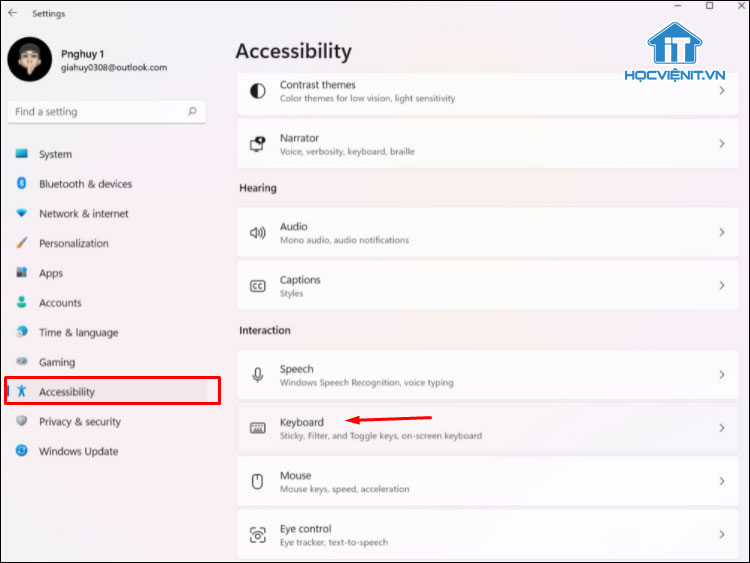
Bước 3: Bạn chọn Keyboard và nhấn vào dấu mũi tên của Sticky Keys để xem thêm các tùy chọn.
Bước 4: Cuối cùng, bạn chuyển Keyboard shortcuts for sticky keys sang chế độ Off là xong.
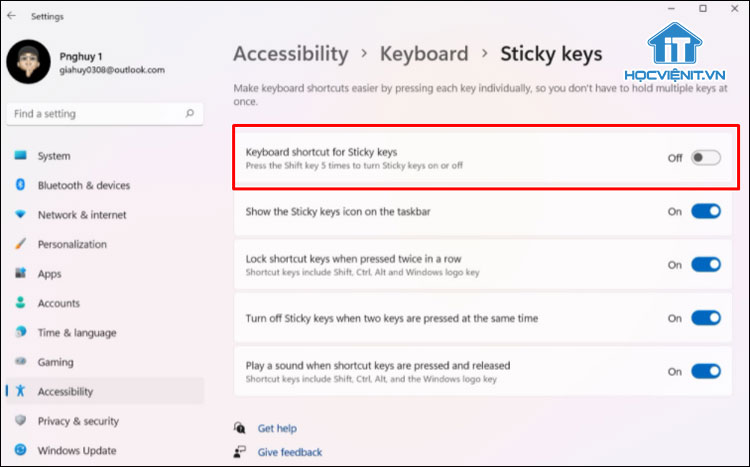
Xem thêm: Cách thay đổi chủ đề của bàn phím cảm ứng trên Windows 11
Cách tắt Sticky Keys trên Windows 10
Các bước thực hiện như sau:
Bước 1: Đầu tiên, bạn cũng mở Settings bằng cách nhấn Windows + I.
Bước 2: Bạn chọn vào Ease of Access.
Bước 3: Sau đó, bạn chuyển xuống phần Keyboard rồi tìm kiếm mục Use Sticky Keys ở bên phải.
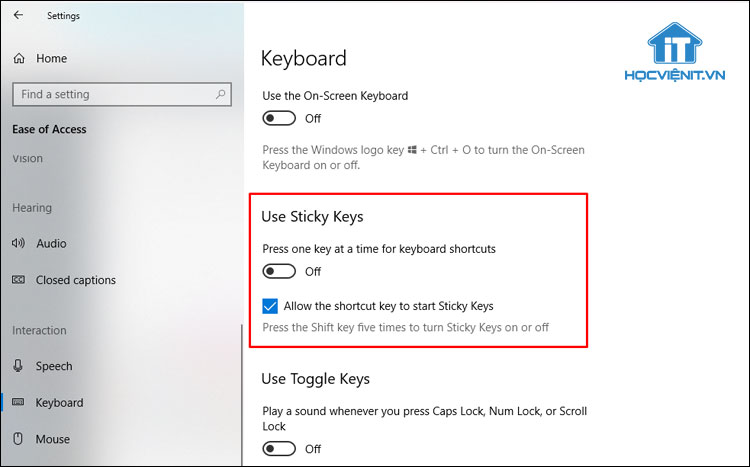
Bước 4: Tiếp đến, bạn bỏ chọn tại Allow the shortcut key to start Sticky Keys là xong.
Xem thêm: Bật mí 1 cách xóa account trên Windows 10 cực kỳ nhanh
Trên đây là chia sẻ của Học viện iT.vn về cách tắt Sticky Keys khi chơi game trên Windows. Hy vọng những kiến thức này có thể giúp ích cho bạn trong quá trình học tập và làm việc. Nếu có bất cứ thắc mắc nào thì hãy để lại bình luận ngay dưới bài viết này hoặc inbox trực tiếp cho HOCVIENiT.vn để được giải đáp tốt nhất. Chúc bạn thành công!
Mọi chi tiết xin vui lòng liên hệ:
CÔNG TY CỔ PHẦN HỌC VIỆN IT
MST: 0108733789
Tổng đài hỗ trợ: 024 3566 8686 – Hotline: 0981 223 001
Facebook: www.fb.com/hocvienit
Đăng ký kênh Youtube để theo dõi các bài học của Huấn luyện viên tốt nhất: http://bit.ly/Youtube_HOCVIENiT
Hệ thống cơ sở đào tạo: https://hocvienit.vn/lien-he/
Học viện IT.vn – Truyền nghề thực tế cùng bạn đến thành công!



Bài viết liên quan
Hướng dẫn vệ sinh quạt tản nhiệt laptop cho học viên mới
Trong bài viết này, Học viện iT sẽ hướng dẫn các bạn học viên mới...
Th7
Hướng Dẫn Thay Quạt Tản Nhiệt Laptop – Quy Trình Chuẩn Học Viện iT
Thay quạt tản nhiệt laptop là kỹ năng cơ bản mà mọi kỹ thuật viên...
Th7
Lỗi Driver Windows 10/11: Cách Xử Lý Hiệu Quả Như Kỹ Thuật Viên Chuyên Nghiệp
Bạn gặp lỗi WiFi mất kết nối, loa không phát tiếng hay máy liên tục...
Th7
Làm gì khi gặp lỗi chuột máy tính bị đảo ngược trái phải?
Bạn đang gặp rắc rối vì chuột máy tính bị đảo ngược trái phải? Học...
Th7
Hướng dẫn sửa touchpad laptop bị tróc sơn, trầy xước
Vì phải tiếp xúc liên tục với ngón tay, touchpad rất dễ bị tróc sơn...
Th7
Hướng dẫn thay touchpad laptop cho người mới
Bài viết này sẽ hướng dẫn học viên Học Viện iT cách thay touchpad laptop...
Th7